Trình thông báo Thanh công cụ của Google là gì và Cách thoát khỏi nó
Tôi đã từng sử dụng Thanh công cụ của Google(Google Toolbar) với Firefox và Internet Explorer(Firefox and Internet Explorer) vì nó có một số tính năng hữu ích mà tôi thường xuyên sử dụng và nó giúp tôi kết nối với tài khoản Google của mình(Google account) . Tuy nhiên, điều đó giống như một thập kỷ trước. Mọi thứ trong thanh công cụ hiện đều nằm trong Google Chrome và việc sử dụng IE(Google Chrome and IE usage) đã giảm đáng kể.
Tuy nhiên, nếu bạn gặp khó khăn với IE hoặc thích sử dụng Firefox , thì Thanh công cụ của Google(Google Toolbar) có thể hữu ích cho bạn, mặc dù nó chưa được cập nhật kể từ năm 2012! Ngoài ra, thanh công cụ cài đặt một số dịch vụ vào hệ thống Windows(Windows system) của bạn .
Một trong những quy trình đi kèm với các phiên bản cũ hơn của Thanh công cụ của Google(Google Toolbar) là GoogleToolbarNotifier.exe . Đó là một dịch vụ Windows(Windows service) chạy mọi lúc để đảm bảo rằng Google là công cụ tìm kiếm mặc định(default search engine) của bạn !
Hiện tại, cá nhân tôi nghĩ không cần thiết phải có dịch vụ Windows(Windows service) để đảm bảo rằng nhà cung cấp dịch vụ tìm kiếm mặc định(default search provider) của tôi vẫn giữ nguyên. Tôi không nghĩ rằng tôi đã BAO GIỜ(EVER) phải thay đổi thủ công nó trở lại Google .
Công bằng mà nói, lý do họ làm điều này là vì phần mềm độc hại sẽ chiếm quyền điều khiển trình duyệt của bạn và thay đổi công cụ tìm kiếm thành một số (search engine)công cụ tìm kiếm(search engine) bị nhiễm phần mềm gián điệp . Tuy nhiên, đó là một dịch vụ không cần thiết.
Rất may, Google đã nhận ra điều này và không còn bao gồm dịch vụ bổ sung này khi bạn cài đặt thanh công cụ cho IE và Firefox(IE and Firefox) . Thay vào đó, có một tùy chọn được gọi là Sử dụng Google làm công cụ tìm kiếm mặc định của tôi(Use Google as my default search engine) , tùy chọn này chỉ kiểm tra khi bạn mở Chrome .
Bây giờ tôi thường yêu cầu mọi người tắt các chương trình khởi động bằng MSCONFIG , nhưng kỳ lạ thay, Trình thông báo trên Thanh công cụ của Google(Google Toolbar Notifier) vẫn quay trở lại ngay cả khi tôi bỏ chọn nó trong MSCONFIG . Vì vậy, làm thế nào bạn có thể thực sự ngăn chặn dịch vụ khởi động?
Tắt Trình thông báo Thanh công cụ của Google
Bước 1(Step 1) : Mở Internet Explorer hoặc Firefox(Internet Explorer or Firefox) và nhấp vào nút Cài đặt(Settings) (hoặc biểu tượng cờ lê) ở ngoài cùng bên phải của Thanh công cụ của Google(Google Toolbar) . Sau đó nhấp vào Tùy chọn(Options) .
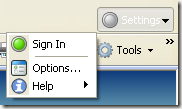
Bước 2: Nhấp vào tab Khác(More) và sau đó bỏ chọn hộp có nội dung “ Đặt và giữ cài đặt tìm kiếm cho Google(Set and keep search settings to Google) ” trong tiêu đề “ Trình thông báo cài đặt tìm kiếm và duyệt theo tên(Search Settings Notifier and Browse by Name) ”.

Nhấp vào OK(Click OK) và khởi động lại cửa sổ trình duyệt(browser window) của bạn . Lưu ý rằng phiên bản mới nhất của thanh công cụ không có các tùy chọn như hình trên. Bây giờ bạn có thể mở tab Processes trong Task Manager và bạn sẽ không còn thấy quá trình GoogleToolbarNotifier.exe đang chạy nữa.
Trong các phiên bản mới hơn, mặc dù Trình thông báo Thanh công cụ của Google(Google Toolbar Notifier) không chạy như một quá trình riêng biệt, nó vẫn tồn tại trong cấu trúc thư mục(folder structure) khi bạn cài đặt thanh công cụ. Nếu bạn truy cập C:\Program Files (x86)\Google , bạn sẽ vẫn thấy thư mục ở đó.
Nếu bạn cố gắng xóa nó trong khi IE hoặc Firefox(IE or Firefox) đang mở, nó sẽ không cho phép bạn xóa vì nó đang được sử dụng. Đây là lý do tại sao tôi cảm thấy rằng Google có thể đơn giản đang chạy quy trình trình thông báo thanh công cụ bên trong một quy trình khác.
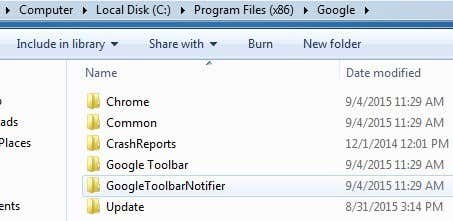
Tuy nhiên, nếu bạn đóng IE/Firefox , thì bạn có thể xóa thư mục GoogleToolbarNotifier(GoogleToolbarNotifier folder) . Nó dường như không ảnh hưởng xấu đến bất cứ điều gì với thanh công cụ của Google(Google toolbar) , vì vậy nếu bạn thực sự muốn đảm bảo rằng nó đã biến mất, hãy xóa thư mục. Với phiên bản mới hơn, không có gì bạn có thể bỏ chọn trong cài đặt để dừng quá trình trình thông báo.
Cũng cần lưu ý rằng phiên bản mới hơn của Thanh công cụ của Google(Google Toolbar) sẽ hiển thị dưới dạng quy trình GoogleToolbarUser_32.exe . Đó là một tên quy trình(process name) khá dễ hiểu !

Bạn cũng có thể nhận thấy dịch vụ Google Updater(Google Updater service) luôn chạy dưới dạng GoogleUpdater.exe . Bạn cũng có thể ngăn quá trình này chạy bằng phương pháp thông thường là truy cập MSCONFIG , sau đó nhấp vào tab Dịch vụ(Services) và bỏ chọn Dịch vụ Google Update(Google Update Service) .
Trong các phiên bản mới hơn của thanh công cụ, nó được gọi là Google Update Service ( gupdate.exe và gupdatem.exe(gupdate.exe and gupdatem.exe) ).

Dịch vụ Trình(Google Updater Service) cập nhật của Google chỉ tiếp tục kiểm tra để đảm bảo các sản phẩm Google của bạn được cập nhật. Nếu bạn giống tôi, bạn tự thực hiện việc này vài tuần một lần và không thực sự cần một dịch vụ tiêu thụ tài nguyên CPU của bạn ! Vui thích!
Related posts
Làm thế nào để sử dụng Google Sheets Drop Down Lists
9 tính năng Hidden trong Google Maps Bạn nên kiểm tra
Cách Filter trong tờ Google
các Google App & How để sử dụng nó là gì
Cách chèn chữ ký trong Google Docs
Cách hủy hoặc tạm dừng YouTube Premium Subscription
Làm thế nào để sắp xếp hoặc Filter bởi Color trong Google Sheets
Cách Export and Import Chrome Bookmarks
Làm thế nào để đến Inbox Zero trong Gmail
Cách tạo Business Card bằng Google Drive
Cách thực hiện Line Graph trong tờ Google
Làm thế nào để Thực hiện một Google Form: Một Complete Guide
Google “giao thông bình thường” Lỗi là gì và như thế nào để Fix It
7 Best Gmail Add-Ons
Cách thiết lập Voicemail trên Google Voice
8 Google Search Tips: Luôn tìm những gì bạn là Looking cho
Google Search Bar Widget Missing? Cách khôi phục nó trên Android
Cách xóa YouTube History and Search Activity
Cách Application Launcher cho Google Drive Works
Cách thay đổi Default Google Account
